Parece que não importa o tamanho do iPhone ou iPad que você possui, o espaço é sempre um problema. Antes de começar a excluir itens aleatórios, aqui estão algumas maneiras de recuperar espaço.
Parece que, independentemente do tamanho do seu iPhone ou iPad, o espaço é sempre um problema. Se você tem um IPhone de 8 ou 16 GB, você sabe exatamente do que estou falando. Antes de começar a excluir itens aleatórios, existem algumas maneiras de limpar algum espaço rápido.
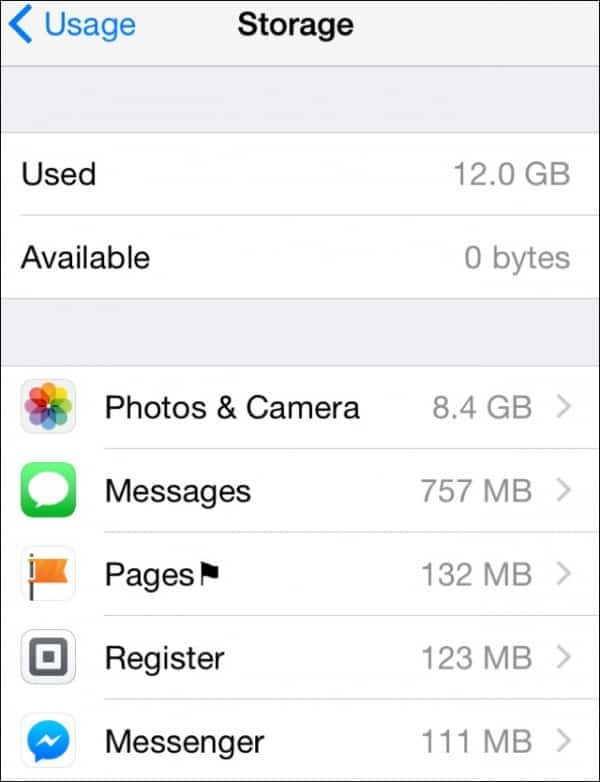
Este iPhone não tem mais armazenamento, mas podemos consertar isso
Faça o backup do iPhone primeiro
Sempre que você começa a excluir coisas, um backup é sua rede de segurança. Verifique se você tem um backup completo para o iCloud antes do seu começo. Eu também recomendo você backup para o seu computador através do iTunes. Essa é uma medida extra de segurança e até ajuda a remover parte do lixo do seu iPhone.
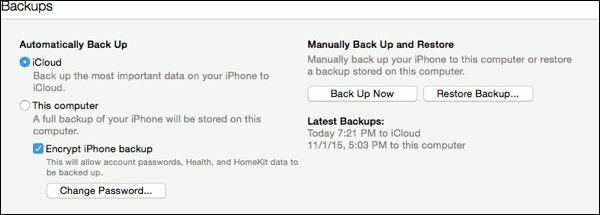
Comece com as fotos (mas não apenas o aplicativo Fotos)
As fotos ocupam muito espaço. Mas não comece a excluí-los, temos algumas dicas sobre como removê-las rapidamente do iPhone
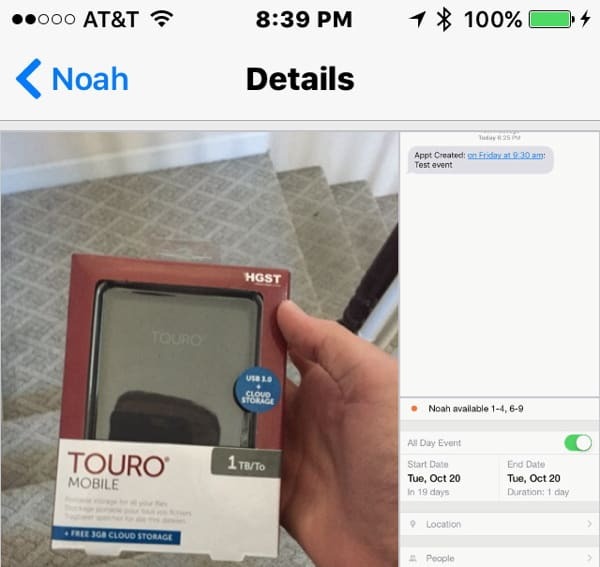
Aqui estão algumas fotos que eu posso excluir que Noah me enviou.
Depois de cortar as fotos que você tem no seu iPhone ou iPad, veja fotos provenientes de outras fontes. Se o iCloud Photo Sharing estiver ativado, os de outras fontes estão ocupando espaço no seu iPhone. Você pode desativar esse recurso para economizar espaço ou impedir que outras pessoas o utilizem.
Descobrir o que está ocupando espaço
Depois de encontrar seus problemas com fotos, o próximo local para encontrar os porcos espaciais é com uma visão geral. Vá para Configurações> Geral > Armazenamento e uso do iCloud> Gerenciar armazenamentoe O iOS informará quais aplicativos estão ocupando mais espaço. Esse é o lugar para começar sua jornada.
Seu iPhone lista itens na ordem em que estão usando mais espaço.
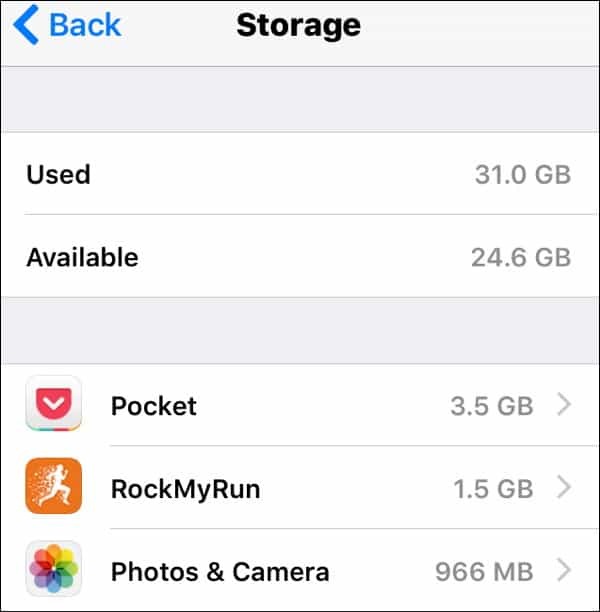
Excluir o aplicativo - reinstale se necessário
Cada aplicativo será diferente na quantidade de espaço que ocupa. Se é um aplicativo que você não usa com tanta frequência, você pode excluí-lo tocando no nome do aplicativo. Geralmente, você pode baixar o aplicativo novamente, se precisar. O aplicativo no meu iPhone que ocupa mais espaço é o documento e dados do Pocket. Preciso excluir esses dados de dentro do aplicativo.
Alguns aplicativos não permitem que você exclua os documentos e dados. Um bom exemplo é Facebook. Ele armazena em cache imagens e outros dados para otimizar sua experiência. No momento da redação deste artigo, você não pode esclarecer isso. No entanto, se você excluir um aplicativo, todos esses dados serão redefinidos. Você pode fazer o download novamente, mas não terá os detritos digitais acumulados.
Procure jogos que você tentou, mas não joga mais. As pessoas costumam se cansar dos jogos depois de algumas jogadas, mas esses podem ser verdadeiros porcos espaciais. Se você se cansar e precisar de entretenimento, poderá sempre baixá-lo novamente.
Não sincronize tantos dados, especialmente dados offline
Muitos aplicativos sincronizam dados de uma fonte baseada em nuvem. Um ótimo exemplo é o Audible. Costumo esquecer de excluir um livro depois de ouvi-lo. Se eu pressionar por espaço, removerei alguns livros. O mesmo vale para aplicativos como Kindle e Dropbox. Manterei os arquivos disponíveis para acesso offline, mas às vezes preferiria ter mais espaço.
Qualquer aplicativo que sincronize com vários dispositivos é um ótimo candidato para a remoção de dados ou até a exclusão do aplicativo. Você sempre pode baixar essas informações da nuvem ou acessar o site. Meu Evernote estava consumindo a maior parte do meu armazenamento porque eu o configurei para sincronizar muitos notebooks offline.
Veja podcasts e áudio e vídeo comprados
Meu maior porco espacial antes de fazer uma auditoria foram minhas assinaturas de Podcast. Esses podcasts não ouvidos estavam ocupando muito espaço. Sempre posso baixá-los novamente e depois não ouvi-los novamente :-) O mesmo se aplica ao conteúdo digital que comprei no iTunes e no Google Play. Como tenho direitos para baixá-los novamente, posso fazer isso quando estiver pronto.
Pare de salvar todas as suas mensagens de texto e voz
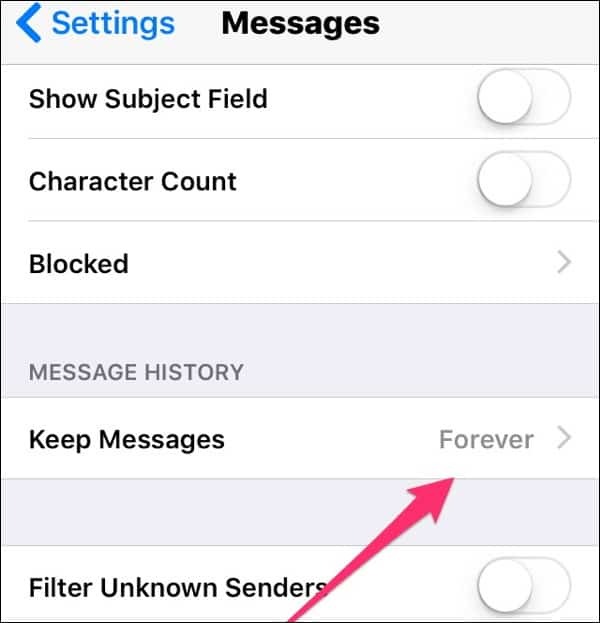
Por padrão, o aplicativo Mensagens mantém suas mensagens para sempre. Se todas as suas mensagens forem de texto, não há problema. Muitas pessoas usam o programa para enviar outros anexos. Assim como as fotos, você pode acessar um thread de mensagens e encontrar os anexos a serem excluídos. Se você não consegue lembrar quem lhe envia anexos, defina o Mantenha mensagens por 30 dias ou 1 ano manterá seu iPhone funcionando mais magro.
Muitas pessoas usam o WhatsApp para mensagens em vez de ou para o iMessages. Este aplicativo também pode começar a acumular espaço. Aqui está um guia do WhatsApp sobre como excluir dados.
As mensagens de voz também ocupam espaço. Deslizar as mensagens para a esquerda apenas as move para a lixeira. Você precisará ir para Mensagens excluídas para excluí-los para sempre.
Verifique outras assinaturas para dados não utilizados ou porcos de dados
Se você se inscrever em algo, sempre poderá fazer o download novamente. Um ótimo exemplo disso são os aplicativos de jornal ou revista. Você pode ter algumas assinaturas que nunca leu. Se você quiser dar uma olhada mais tarde, sempre pode. Meu leitor de RSS estava ocupando muito espaço no meu iPhone.
Limpe seus navegadores
O Safari é um bom candidato para a limpeza. Para limpar o cache do Safari, vá para Configurações> Safari. Role para baixo até Limpar histórico e dados do site para limpar algum espaço. Isso limpa os dados do Safari de todos os dispositivos sincronizados, para que você possa perder seus cookies em outros dispositivos. Se você deseja excluir alguns dados, toque em Avançado> Dados do site> Editar. Lá você verá uma lista de sites que armazenam dados no seu telefone. Toque no círculo vermelho e exclua os dados de sites individuais. Outro porco espacial no Safari é a Lista de Leitura do Safari. Excluir sites de lá manterá você enxuto e mesquinho. Se você precisar salvar sites para leitura posterior, recomendo Bolso (mas lembre-se, também pode ser um porco do espaço).
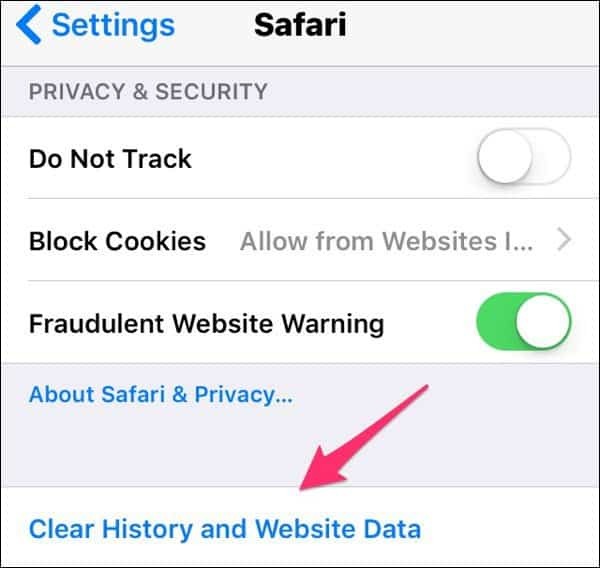
Se você estiver usando o Chrome, toque no ícone de opções no canto superior direito do aplicativo e toque em Configurações-Privacidade. A partir daí, você pode limpar as informações armazenadas pelo Chrome, como cache, histórico de navegação e senhas salvas.
O material realmente pequeno
Para a maioria das pessoas, essas próximas dicas não farão muita diferença, mas se você deseja maximizar o espaço, aqui estão algumas pequenas dicas que ajudarão a obter o máximo de espaço possível.
Crash Reporter Logs
Cada vez que seu iPhone tem um problema, ele mantém um registro. Esses logs podem se acumular. Depois de sincronizar seu dispositivo iOS com um computador, esses logs são removidos. Para impedir que seu iPhone ou iPad retenha esses dados, Configurações> Privacidade> Serviços de Localização> Serviços do Sistema> e desative a alternância para Diagnóstico e uso.
Correio, Contatos, Calendários
Você pode estar sincronizando coisas que não precisa. Você precisa de um aplicativo de e-mail no seu telefone quando pode acessar o site do Gmail ou Yahoo para receber seu e-mail?
Para Calendários, você pode definir a quantidade de dados sincronizados com o seu telefone. De SConfigurações> Correio, Contatos, Calendários role para baixo até Sincronizar e reduza o número de semanas ou meses sincronizados. Configurando-o para um conservador 2 semanas atrás vai economizar muito espaço
Até você conseguir um iPhone com mais espaço de armazenamento, essas dicas lhe darão uma chance de lutar nas guerras espaciais.
Quais métodos você usa para aproveitar ao máximo seu iPhone ou iPad com pouco espaço de armazenamento? Deixe um comentário abaixo e deixe-nos saber.


